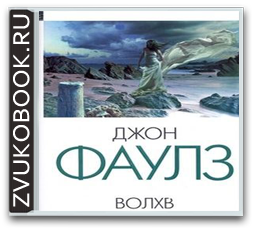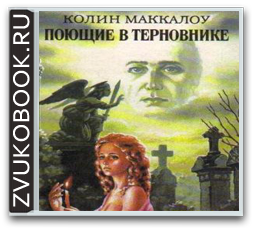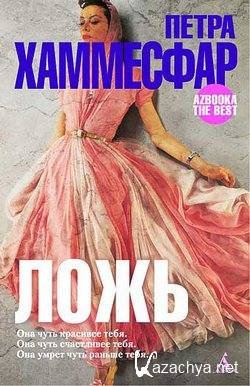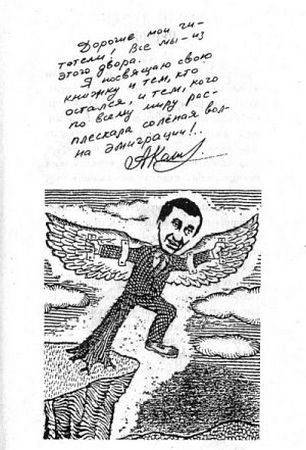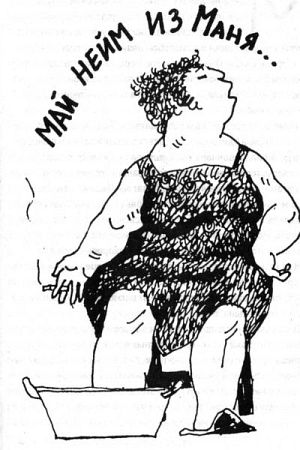Теперь Умеем и Такое - Часть 1
Сегодня я хочу рассказать вам, как быстро и не сложно можно создать бесплатный сайт самому. Буквально еще недавно, для меня - это было чем-то сложным и невероятным, как тайное знание, которое постигнуть могут только избранные)))
В одном из своих постов я уже писала про программы для создания сайта и бесплатные сервисы! Как оказалось, что сейчас - не так все сложно уже, и процесс создания сайта в различных бесплатных сервисах максимально упрощен и понятен даже новичку! В этой статье я более подробно расскажу об одном из таких сервисов.
Из огромного множества русских конструкторов выбрала сервис Fo.Ru - простой и в тоже время очень функциональный онлайн конструктор, он сразу мне понравился. Главный фактор, который повлиял на его выбор - это возможность нормально зарабатывать на своем сайте, размещая рекламные баннеры, контекст и др. Но более подробно об этом я расскажу в одном из моих следующих постов. Сегодня займемся регистрацией и созданием, а также начальными настройками для личного сайта.
Итак приступаем к созданию сайта, переходим на страницу регистрации в сервисе:

Процесс Регистрации не вызывает никаких трудностей, просто по пунктам заполняем анкету. Обратите внимание на пункт Логин - здесь вам необходимо указать желаемое название вашего будующего сайта, так сказать ваш домен.
! После того как вы зарегистрировались в сервисе Fo.ru - вам необходимо подтвердить вашу регистрацию, перейдя по ссылке в письме, которое вам выслал серсис на почтовый ящик. Ссылка подтверждения уже перенаправляет на ваш сайт, и перед вашими глазами:

(кликните на изображение для увеличения)
! Если вдруг, по какой-то причине сайт открылся без верхнеей администраторской панели настроки сайта - ничего страшного, просто войдите в свой аккаунт админа, нажав кнопку вход возле окна Поиск по сайту (указав свой логин и пароль).

Итак мы внутри конструктора, начнем потихонько изменять и наполнять наш сайт. Наводя курсор мышки на надписи: Название сайта, Слоган и Контакты - слева появляется изображение ключа, кликаем по этой иконке и попадаем в меню для редактирования профиля.
Заполняем все под себя(я например создавала городской сайт портал про Самару) и не забываем нажать кнопку сохранить:

(кликните на изображение для увеличения)
Далее заполняем раздел Обо мне:

и Шапка, здесь можно загрузить собстенное изображения в шапку вашего сайта (Заранее подредактируйте размер загружаемого изображения, чтобы его высота была 120, 220 или 320 пикселей. Фотографию можно отредактировать в фотошоп онлайн на русском языке просто если размер другой, конструктор сам растягивает картинку с искажением качества. Хотя впринципе с шапкой пока можно вообще не париться, там среди шаблонов уже есть с нормальными вариантами шапок):

и снова жмем кнопку Сохранить.
Заходим в настройки Горизонтального меню навигации (кликаем ключ возле кнопки главная) мы можем добавить себе необходимые резделы(кнопки):

В качестве кнопки в меню может выступать и обычная ссылка, жмем добавить ссылку (я сделала кнопку с ссылкой на данный пост в Лиру ):

Что получилось можно посмотреть здесь http://samaragorodok.fo.ru/
Аналогично и с Вертикальным меню навигации, которое располагается ниже. Абсолютно ничего сложного - справились!
Далее переходим ко второй части моего руководства, к наполнению нашего сайта Теперь Умеем и Такое - Часть 2
В следующих частях мы подробно разберем всю панель настройки сайта, научимся правильно наполнять свой сайт, узнаем как поменять дизайн своего сайта, а также КАК НАЧАТЬ ЗАРАБАТЫВАТЬ НА СВОЕМ САЙТЕ!!!
ЗАПИСЫВАЕМСЯ В ПЧ ЧТОБЫ СВОЕВРЕМЕННО ПОЛУЧАТЬ МОИ НОВЫЕ ПОСТЫ
Полезные ссылки:
Как создать свой сайт
Онлайн калькулятор
Отдых в Абхазии
![]() ) не слышал о возможности приобретения разных занятных «вещиц», из любой точки земного шара, через Интернет. Но вот как это сделать быстро, удобно и безопасно, – знают значительно меньше (особенно в России). В чем дело, спросите Вы? Ответ прост – не так уж много платежных систем, особенно проверенных временем, способно гарантировать такой высокий уровень сервиса.
) не слышал о возможности приобретения разных занятных «вещиц», из любой точки земного шара, через Интернет. Но вот как это сделать быстро, удобно и безопасно, – знают значительно меньше (особенно в России). В чем дело, спросите Вы? Ответ прост – не так уж много платежных систем, особенно проверенных временем, способно гарантировать такой высокий уровень сервиса.![]() ), мы уже говорили о так называемых электронных деньгах и, в частности, о платежной системе Webmoney. Сегодня же речь пойдет о самой популярной, безопасной, интернациональной (в т.ч. с поддержкой русского языка) системе. А зовут ее: «заплати приятелю!». Да, да, – вы не ослышались, именно так дословно переводиться название системы.
), мы уже говорили о так называемых электронных деньгах и, в частности, о платежной системе Webmoney. Сегодня же речь пойдет о самой популярной, безопасной, интернациональной (в т.ч. с поддержкой русского языка) системе. А зовут ее: «заплати приятелю!». Да, да, – вы не ослышались, именно так дословно переводиться название системы.
![]()